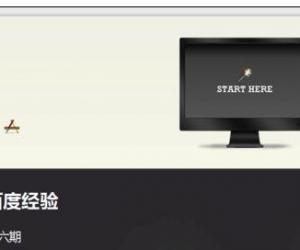PdfFactory pro如何设置横向打印?PdfFactory pro打印方向调整
发布时间:2020-07-16 15:36:50作者:知识屋
最近不少AutoCAD设计用户,在设计完图纸后,想用PdfFactory pro将它横向打印出来,但是在打印的时候,发现它默认的打印方向是竖向的,自己又不懂怎么去设置,打印出来的图纸内容无法看齐全。PdfFactory pro怎么设置横向打印?下面来为大家具体讲解。
PdfFactory pro如何设置横向打印文件?
1、首先,用户打开控制面板,在控制面板中找到设备和打印机,从打印机中右键单击“PdfFactory pro”,并在右键菜单中点击“打印首选项”。

2、然后,在PdfFactory pro打印首选项的“设置”页面中,将方向切换成“横向”。

3、PdfFactory pro设置横向打印,打印出来的图纸发生错误,因为很多用户在打印时候,纸张大小没有重新设置。

4、接下来,回到PdfFactory pro打印首选项的“设置”页面,除了保持“横向”的选择不变之外,还要点击纸张大小右边的“自定义”按钮,并在弹出的“自定义纸张大小”的窗口中,设置名称、宽、高,再点击“确定”按钮。

5、最后,用户便可以发现PdfFactory pro打印出来的图纸是横向的,内容也能显示齐全。

用户在设置PdfFactory pro横向打印的时候,除了要将默认的竖向打印切换成横向,还要自定义横向后的宽和高,这样打印出来的文件才能正常显示。
知识阅读
软件推荐
更多 >-
1
 一寸照片的尺寸是多少像素?一寸照片规格排版教程
一寸照片的尺寸是多少像素?一寸照片规格排版教程2016-05-30
-
2
新浪秒拍视频怎么下载?秒拍视频下载的方法教程
-
3
监控怎么安装?网络监控摄像头安装图文教程
-
4
电脑待机时间怎么设置 电脑没多久就进入待机状态
-
5
农行网银K宝密码忘了怎么办?农行网银K宝密码忘了的解决方法
-
6
手机淘宝怎么修改评价 手机淘宝修改评价方法
-
7
支付宝钱包、微信和手机QQ红包怎么用?为手机充话费、淘宝购物、买电影票
-
8
不认识的字怎么查,教你怎样查不认识的字
-
9
如何用QQ音乐下载歌到内存卡里面
-
10
2015年度哪款浏览器好用? 2015年上半年浏览器评测排行榜!